Як виправити Windows 10 Stuck при перезапуску
Для перезавантаження будь-якого пристрою Windows 10 слід: aшвидке завдання. Тим не менш, з тієї чи іншої причини перезапуск або з цього питання перезавантаження може викликати деякі проблеми. Точніше, ви можете зіткнутися з дуже повільним і трудомістким завантаженням, або в гіршому випадку перезапуск вашої Windows 10 просто замерзне. І ось тут виникає проблема "Windows 10, що застрягла при перезапуску", яку вам потрібно вирішити, і там ще ваш ноутбук, що застряг на екрані перезавантаження, не вийде з цього стану протягом дуже тривалого періоду. У деяких випадках процес перезапуску займає майже будь-який час і завершується всього за кілька хвилин. А з іншого боку, це може зайняти години, якщо робота з Windows 10 застрягла при перезавантаженні в момент випуску.
Очевидно, якщо випуск оновлення Windows 10 застрягпри настанні перезавантаження вам неодмінно потрібно продумати різні методи усунення несправностей. Ну, це останній варіант, якщо ви хочете позбутися проблеми з заморожуванням Windows 10 і повернути свій ноутбук до процесу завантаження Windows 10.
Як виправити Windows 10 застряг на екрані перезавантаження
Сьогодні ми обговоримо деякі найкращі способи вирішити проблему "Перезапуск Windows 10 застряг". Виберіть той, який вам підходить.
Спосіб 1: Примусове відключення системи Windows 10
Правду кажучи, процес перезавантаження може бутизастрягли через різні можливі причини. З іншого боку, в більшості випадків питання вирішується просто перезавантаженням; автоматично магія робиться! По-перше, вимкніть комп'ютер Windows 10, щоб почати процедуру перезавантаження. Для вимкнення живлення вашій системі не потрібно мізків. Просто довго натискайте кнопку живлення, можливо, не менше 6 секунд або поки ваша система не вимкнеться.
Спосіб 2: Спробуйте перезапустити без підключення периферійних пристроїв
Можливо, процес перезавантаження працює нормальноі добре, але будь-яка з підключених зовнішніх периферійних пристроїв створює певну проблему. Винуватцем може бути проблема водія. Раптово у драйверів, що належать до іншого обладнання, може виникнути певна проблема, і це може призвести до замерзання процесу перезапуску. Для цього потрібно призупинити вимкнення пристрою Windows 10. Тепер відключіть усі зовнішні периферійні пристрої, наприклад, зовнішній HD, деяку флешку USB, ваш смартфон, додатковий SSD та будь-яку іншу подібну периферійну пристрою. Ваша система Windows 10 повинна бути підключена лише до миші та клавіатури. Нарешті, спробуйте перезавантажити комп’ютер. Якщо все піде нормально, тепер ви можете підключити всі периферійні пристрої.
Спосіб 3: Оновлення драйверів, необхідних для Н / В компонентів
Якщо ви все ще маєте справу з комп'ютером застрягперезапустіть проблему, спробуйте оновити всі необхідні драйвери, необхідні для H / W компонентів. Ви також можете перевстановити або оновити драйвери в диспетчері пристроїв. Це може виправити несправність у процесі перезавантаження, якщо така є. Виконайте нижче кроки, щоб оновити або перевстановити драйвери комп'ютера та вирішити проблему з перезавантаженням комп'ютера Windows 10:
Крок 1: Запустіть консоль пошуку Windows 10. Для цього натисніть на значок Cortana, який присутній поруч із кнопкою «Пуск». Тепер введіть менеджер пристроїв у поле пошуку. Торкніться першого знайденого результату.
Крок 2: Відобразиться вікно Диспетчера пристроїв. Тут можна знайти список встановлених драйверів. Все, що вам потрібно зробити зараз - це клацнути правою кнопкою миші кожний з драйверів пристрою та натиснути на опцію «оновити». В іншому випадку ви навіть можете вибрати опцію "видалити", щоб пізніше виконати процес перевстановлення драйверів.

Крок 3: Тепер просто перезавантажте систему. Добре постійно оновлювати всі драйвери системи, щоб система працювала нормально.
Спосіб 4: Запустіть інструмент усунення несправностей Windows 10
За допомогою засобу усунення несправностей Windows 10 ви можете вирішити проблему "мій комп'ютер застряг при перезапуску". Для цього виконайте наведені нижче дії.
Крок 1: Перейдіть до пошуку Windows 10 та натисніть на значок Cortana, присутній біля кнопки «Пуск». Тепер введіть Виправлення неполадок у вікні пошуку та оберіть 1-й відображений результат.
Крок 2: Відобразиться вікно панелі управління. Торкніться опції Переглянути всіх присутніх на панелі зліва. З цим усі програми усунення несправностей Windows 10 відображатимуться у списку.

Крок 3: Торкніться опції Технічне обслуговування. За запитом виберіть "Застосувати ремонт автоматично". Тепер просто небагато підказок на екрані, щоб завершити процес усунення несправностей.
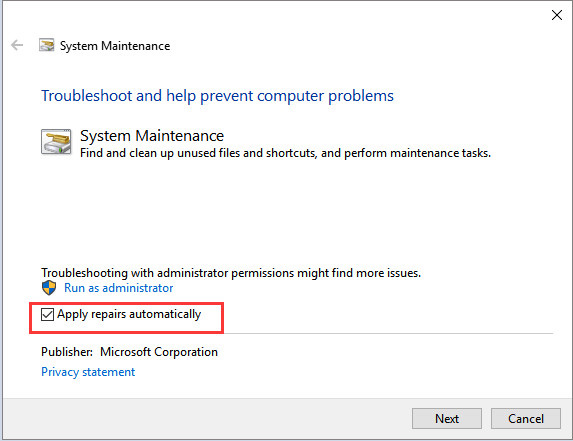
Крок 4: Після того, як ви закінчите вищезазначені дії, просто перезавантажте систему. Якщо ви все-таки маєте справу з проблемою "ноутбук, застряг у перезавантаженні", виконайте вищевказані кроки та додатково запустіть програму усунення несправностей із живленням. Більше того, ви також можете запустити перевірку системних файлів. Для цього запустіть команду "sfc / scannow" в вікно командного рядка.
Спосіб 5: Остаточне рішення для Windows 10 Stuck при перезапуску
Щоб вирішити проблему, остаточне рішення - це Windows Boot Genius. Цей дивовижний інструмент допоможе вам легко вирішити проблему з перезапуском Windows 10. Виконайте нижче кроки.
Крок 1. Запустіть Windows Boot Genius на своєму комп’ютері. Вам потрібен завантажувальний диск і потрібно його підготувати. Зробити це можна за допомогою підготовлених DVD / CD / флешок. У випадку CD / DVD введіть диск у драйвер CD-Rom. У разі флешки, використовуючи USB-порт, підключіть матрицю. Торкніться опції "Записати", щоб почати записувати ремонтний диск.

Крок 2: Вставте цей компакт-диск у комп'ютер, що має проблему. Неодноразово натискайте F12, щоб завантажувати ПК за допомогою CD / USB. Натиснувши клавішу Enter, ви побачите сторінку інтегрованої програми.
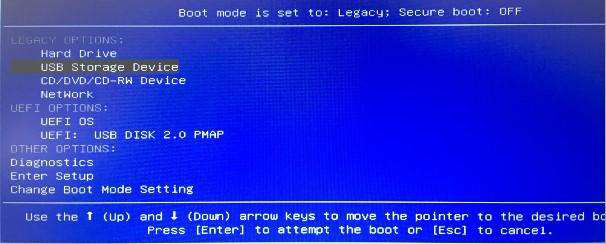
Крок 3: Коли комп'ютер завантажується з USB / CD, на дисплеї з'явиться програмний інтерфейс. Виберіть правильну причину вашої проблеми в меню ліворуч. Тепер просто дотримуйтесь інструкцій на екрані.

Вищезазначені методи, ймовірно, повинні виправитиноутбук застряг на екрані перезавантаження Windows 10. Ми настійно рекомендуємо Windows Boot Genius вирішити проблему з Windows 10, що застрягла при перезапуску проблеми кола. Якщо у вас є якесь інше рішення проблем із застряглими вікнами 10, поділіться з нами, коментуючи нижче.









